Armadillo-840液晶モデルでコンポジットビデオ出力およびライン出力を使用する方法を紹介します。
コンポジットビデオ出力を使用するためには、コンフィギュレーションを変更したLinuxカーネルイメージファイルを作成する必要があります。ライン出力は、デフォルトのLinuxカーネルイメージでも使用することができます。
本Howtoでは、コンフィギュレーションを変更した Linuxカーネルイメージを作成して、Linuxカーネルイメージおよびデフォルトのユーザーランドイメージをフラッシュメモリに書き込みます。その後、コンポジットビデオ出力およびライン出力の動作確認を行います。手順は次の通りです。
1. 接続方法
2. Linuxカーネルイメージのカスタマイズ
2.1. ソースコードの準備
2.2. コンフィギュレーションの開始
2.3. ベンダー/プロダクト名の選択
2.4. カーネルコンフィギュレーションの変更
3. イメージのビルド
4. Linuxカーネルイメージの生成確認
5. フラッシュメモリの書き換え
6. 動作確認
6.1. コンポジットビデオ出力の動作確認
6.2. ライン出力の動作確認
本Howtoで使用したソースコードアーカイブおよびイメージファイルは次の通りです。
| Linux カーネルソースアーカイブ | linux-3.4-at4.tar.gz |
|---|---|
| Atmark Dist ソースアーカイブ | atmark-dist-20130704.tar.gz |
| ユーザーランドイメージ | romfs-a840-v1.00.img.gz |
本Howtoで作成するイメージファイルは次の通りです。このイメージで動作を確認する場合は、1. 接続方法のように接続し、5. フラッシュメモリの書き換えから読み進めてください。
| Linuxカーネルイメージ | linux.bin.gz |
|---|
本Howtoでは次のATDEを使用して、開発および動作確認を行います。
| ATDE5 (amd64向け VMware仮想イメージファイル) | atde5-amd64-20130710.tar.xz |
|---|
1. 接続方法
Armadillo-840と周辺装置の接続例を次に示します。コンポジット入力のRCA端子(いわゆるビデオ端子)を備えたディスプレイを用意し、下記のよう接続してください。
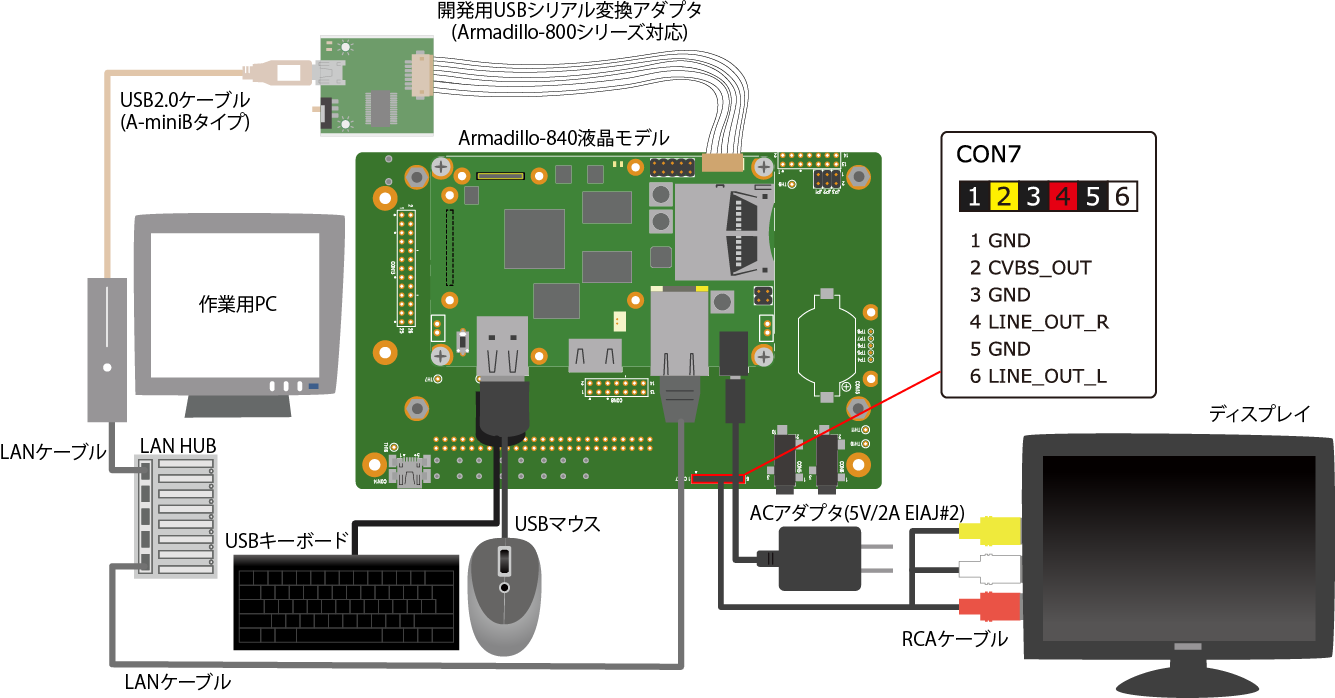
2. Linuxカーネルイメージのカスタマイズ
カーネルコンフィギュレーションを変更して、コンポジットビデオ出力に対応したLinuxカーネルイメージファイルを作成します。
2.1. ソースコードの準備
Atmark DistとLinuxカーネルのソースコードアーカイブを準備し展開します。展開後、Atmark DistにLinuxカーネルのソースコードを登録するために、シンボリックリンクを作成します。
[ATDE ~]$ wget https://download.atmark-techno.com/armadillo-840/source/linux-3.4-at4.tar.gz
[ATDE ~]$ wget https://download.atmark-techno.com/armadillo-840/source/atmark-dist-20130704.tar.gz
[ATDE ~]$ ls
atmark-dist-20130704.tar.gz linux-3.4-at4.tar.gz
[ATDE ~]$ tar zxf atmark-dist-20130704.tar.gz
[ATDE ~]$ tar zxf linux-3.4-at4.tar.gz
[ATDE ~]$ ls
atmark-dist-20130704 atmark-dist-20130704.tar.gz linux-3.4-at4 linux-3.4-at4.tar.gz
[ATDE ~]$ ln -s ../linux-3.4-at4 atmark-dist-20130704/linux-3.x ※1
※1 シンボリックリンク名は常にlinux-3.xである必要があります
2.2. コンフィギュレーションの開始
make menuconfigでコンフィギュレーションを開始します。
[ATDE ~]$ cd atmark-dist-20130704
[ATDE ~/atmark-dist-20130704]$ make menuconfig
2.3. ベンダー/プロダクト名の選択
「Vendor/Product Selection --->」を選択します。
Vendor/Product Selection --->
Kernel/Library/Defaults Selection --->
---
Load an Alternate Configuration File
Save Configuration to an Alternate File
Vendorには "AtmarkTechno" を選択し、AtmarkTechno Productsには "Armadillo-840" を選択します。その後、前のメニューに戻り「Kernel/Library/Defaults Selection --->」を選択します。
--- Select the Vendor you wish to target
(AtmarkTechno) Vendor ※3
--- Select the Product you wish to target
(Armadillo-840) AtmarkTechno Products ※4
※3 "AtmarkTechno"を選択します
※4 "Armadillo-840"を選択します
2.4. カーネルコンフィギュレーションの変更
カーネルコンフィギュレーションを変更するには、「Customize Kernel Settings」を選択します。その後、前のメニューに戻り「Do you wish to save your new kernel configuration?」で"Yes"とします。
--- Kernel is linux-3.x
(default) Cross-dev
(None) Libc Version
[ ] Default all settings (lose changes)
[*] Customize Kernel Settings
[ ] Customize Vendor/User Settings
[ ] Update Default Vendor Settings
Linux Kernel Configurationメニューが表示されます。
[*] Patch physical to virtual translations at runtime
General setup --->
[*] Enable loadable module support --->
[*] Enable the block layer --->
System Type --->
Bus support --->
Kernel Features --->
Boot options --->
CPU Power Management --->
Floating point emulation --->
カーネルコンフィギュレーションを変更して、コンポジットビデオ出力を使用可能にします。変更後、前のメニューに戻り「Do you wish to save your new kernel configuration ? to continue.」で"Yes"とし、カーネルコンフィギュレーションを確定します。
System Type --->
Armadillo-840 System Configuration --->
[*] use SDENC
[*] have Power-Save [PSAVE_B:PORT165]
Device Drivers --->
Graphics support --->
<*> Support for frame buffer devices --->
<*> SuperH Mobile SDENC controller support
3. イメージのビルド
イメージをビルドします。
[ATDE ~/atmark-dist-20130704]$ make
4. Linuxカーネルイメージの生成確認
ビルドが終了すると、images/ディレクトリ以下にコンポジットビデオ出力に対応したLinuxカーネルイメージファイル linux.bin.gz が作成されています。
[ATDE ~/atmark-dist-20130704]$ ls images/linux.bin.gz
images/linux.bin.gz
5. フラッシュメモリの書き換え
フラッシュメモリのkernelパーティションを4. Linuxカーネルイメージの生成確認で確認したLinuxカーネルイメージで、userlandパーティションをデフォルトのユーザーランドイメージで書き換えます。
フラッシュメモリの書き換え方法については Armadillo-840 製品マニュアルの12. フラッシュメモリの書き換え方法を参照してください。
6. 動作確認
コンポジットビデオ出力およびライン出力の動作確認を行います。
6.1. コンポジットビデオ出力の動作確認
Armadillo-840ベーシックモデル開発セットスタートアップガイドの5.2. ビデオで紹介されているPhoto Viewerというデモアプリケーションを、RCAモニターに表示します。
Armadillo-840にHDMIモニターを接続せずに電源を入れてください。Photo ViewerがRCAモニターに表示されます。
6.2. ライン出力の動作確認
RCAモニターへのサウンドの再生を行います。GStreamerを利用してテストサウンドの出力を行う例を、次に示します。ライン出力へオーディオ出力を行う場合、alsasinkのdeviceパラメータに"hw:1"を指定します。
[armadillo ~]# gst-launch audiotestsrc ! 'audio/x-raw-int,channels=2,width=16' ! alsasink device=hw:1